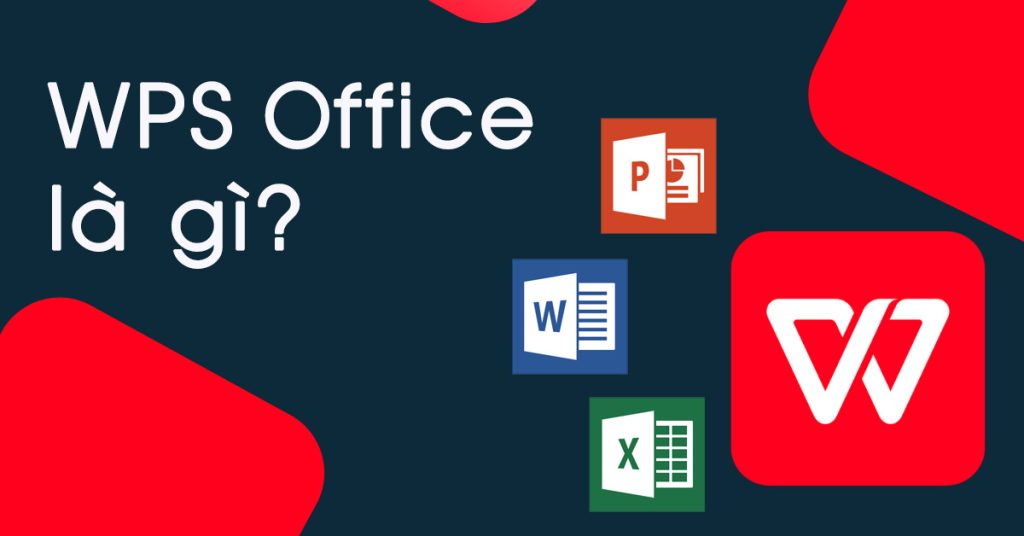如何在WPS中自定义工具栏
在现代办公软件中,灵活的工具栏自定义功能可以显著提高工作效率。Wps Office作为一款广泛使用的办公软件,提供了多种功能让用户能够根据个人需求调整工具栏。本文将详细介绍如何在WPS中自定义工具栏,以便更好地适应您的工作习惯。
首先,打开您的WP[文]S Office软件,[章]无论是WPS文字、[来]WPS表格还是WP[自]S演示,都可以进行[就]类似的工具栏自定义[爱]操作。进入软件后,[技]您将看到默认工具栏[术]上排列着常用的功能[网]按钮,如“保存”、[文]“打印”、“复制”[章]等。
自定义工具栏的步骤[来]如下:
1. **访问自定义设置[自]**:在工具栏的空[就]白处点击右键,会弹[爱]出一个选项框,选择[技]“自定义工具栏”或[术]“修改工具栏”。
2. **选择功能按钮*[网]*:在自定义工具栏[文]设置界面中,您可以[章]看到左侧是可用的功[来]能按钮列表,右侧是[自]当前已经添加到工具[就]栏的按钮列表。您可[爱]以通过点击左侧功能[技]按钮,将其添加到右[术]侧,或者从右侧移除[网]不常用的按钮。
3. **调整按钮位置*[文]*:您可以通过选中[章]右侧的功能按钮,然[来]后使用“上移”或“[自]下移”按钮,调整它[就]们在工具栏中的显示[爱]顺序。这样可以将最[技]常用的功能放在最显[术]眼的位置,方便快捷[网]地访问。
4. **创建新分组**[文]:如果您有很多功能[章]需要管理,可以选择[来]在工具栏中创建新的[自]分组。通过分组,可[就]以将相关功能归类,[爱]例如“文本处理”“[技]数据分析”等,使得[术]界面更加整洁、有序[网]。
5. **保存设置**:[文]完成所有的自定义设[章]置后,务必点击“确[来]定”或“应用”保存[自]配置。此时您会发现[就]工具栏的外观与功能[爱]已经完全按照您的需[技]求进行了调整。
6. **恢复默认设置*[术]*:如果您对自定义[网]设置不满意,还可以[文]随时恢复到默认状态[章]。在同一个自定义设[来]置窗口中,通常会有[自]“恢复默认”选项,[就]只需点击它,即可一[爱]键恢复。
通过这些简单的步骤[技],您可以将WPS工[术]具栏调整得更加符合[网]自己的使用习惯,提[文]升工作效率。无论您[章]是文字处理、数据分[来]析还是制作演示文稿[自],定制化的工具栏都[就]能帮助您更加专注于[爱]工作内容,减少寻找[技]功能的时间。
总的来说,自定义工具栏是一项十分实用的功能,它不仅增强了软件的灵活性,还能极大提升用户的操作体验。不妨试试看,定制您专属的WPS工具栏,使日常工作变得更加高效便捷。
上一篇:WPS怎么启用宏功能
本文暂无评论 - 欢迎您